苹果手机已经成为了人们生活中必不可少的一部分,有时候我们可能会遇到一些问题,例如在iPhone屏幕上如何显示圆点,或者如何设置iPhone屏幕上的圆点。这个问题困扰着许多苹果手机用户。幸运的是苹果为我们提供了一些简单的解决方案,让我们可以轻松地调整和设置屏幕上的圆点。接下来我们将一起来看看如何在苹果手机上设置圆点,让我们的手机屏幕更加个性化和方便使用。
iPhone屏幕圆点怎么设置
具体方法:
1.进入手机系统,点击屏幕上的【设置】;
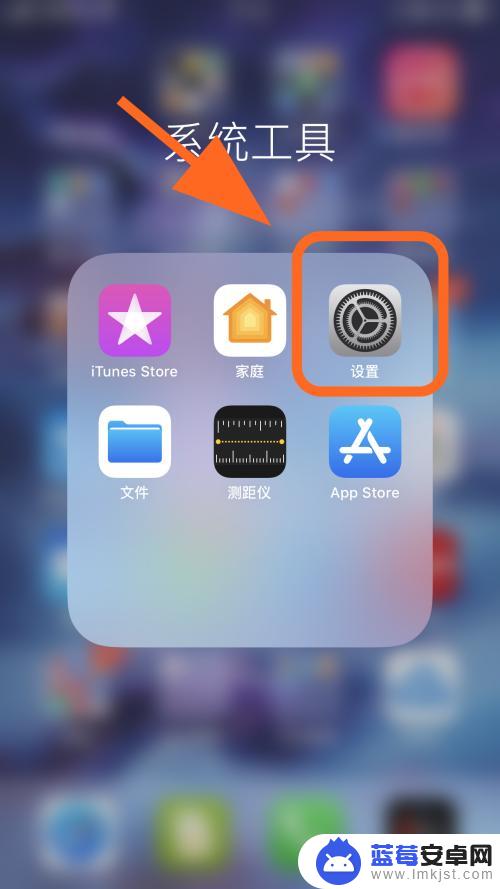
2.打开手机设置,点击【辅助功能】选项;
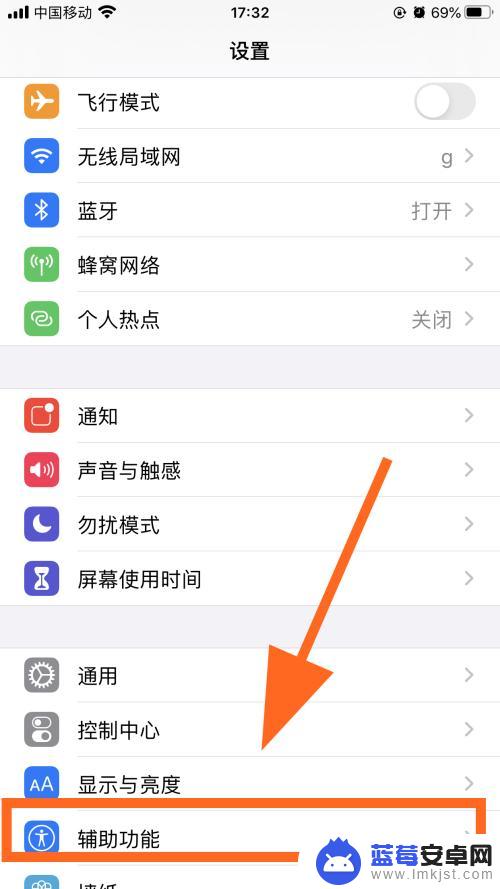
3.打开辅助功能,点击【触控】选项;
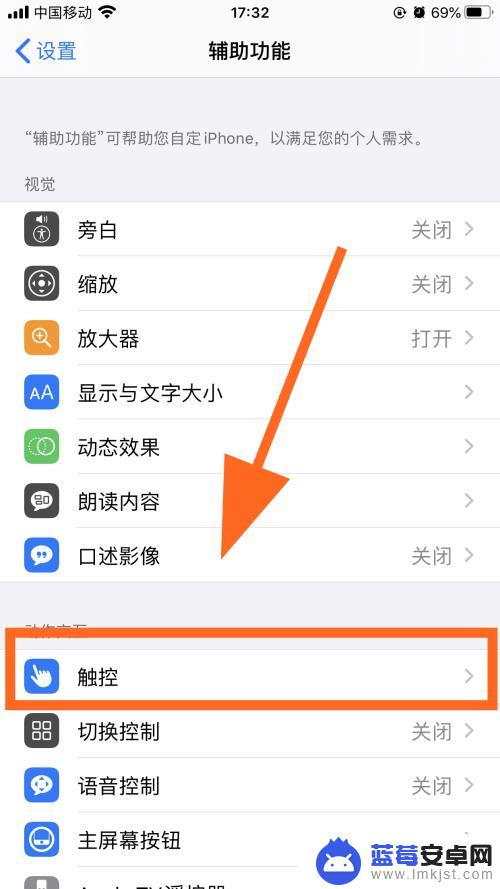
4.打开触控菜单,点击第一个【辅助触控】选项;
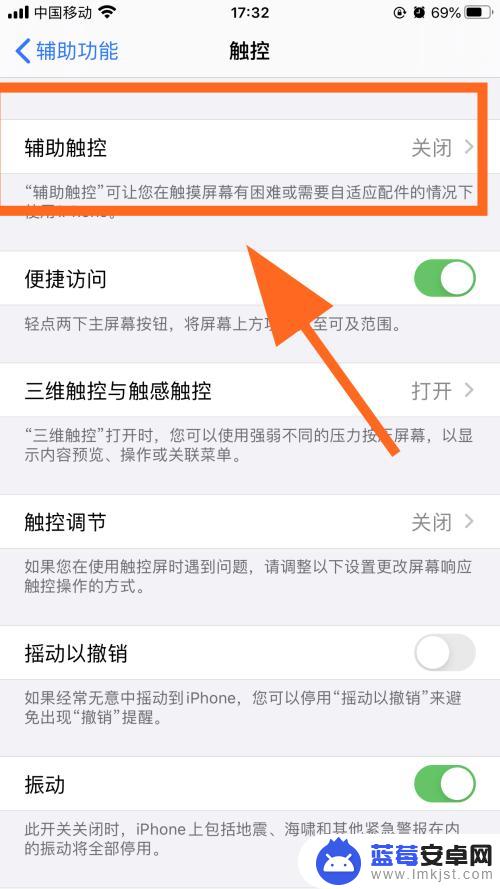
5.打开辅助触控页面;
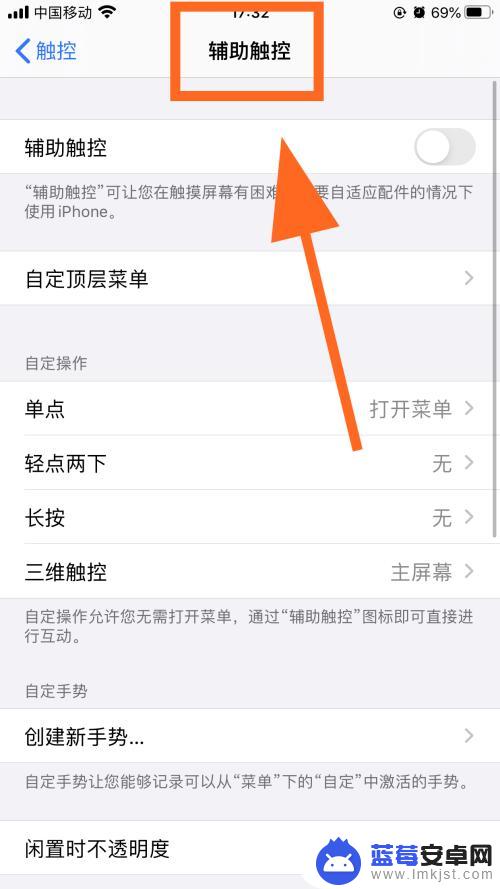
6.在辅助触控中, 把第一个【辅助触控】功能后边的开关【打开】,完成。屏幕上的小圆点就出来了;
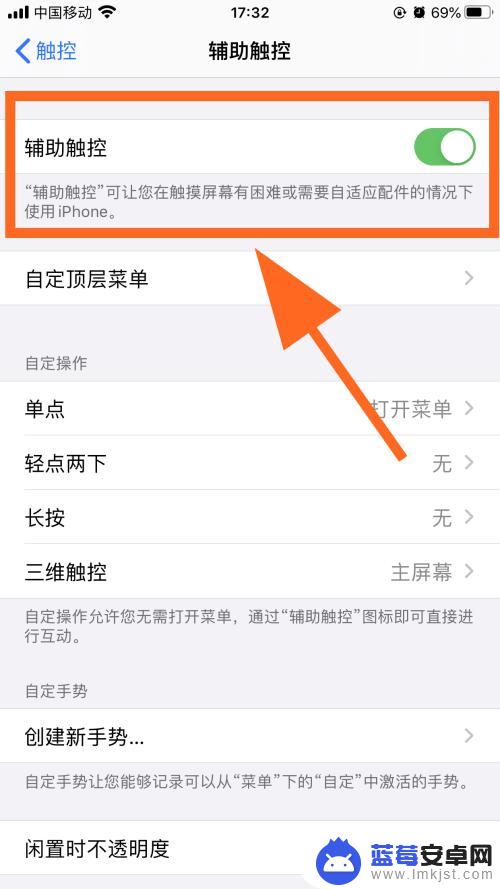
7.以上就是【iphone圆点怎么弄出来,调出屏幕圆】的步骤。感谢阅读。
以上就是苹果手机上如何显示圆点的全部内容,如果您遇到相同问题,可以参考本文所介绍的步骤来进行修复,希望对大家有所帮助。












